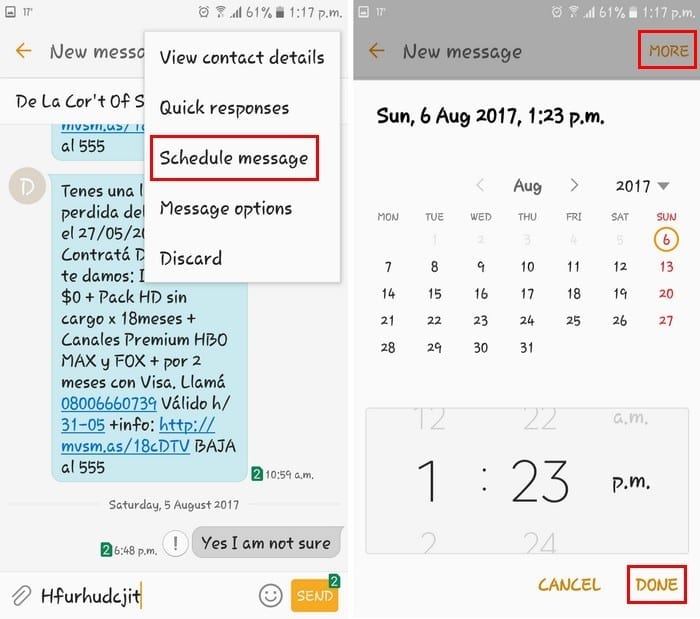Android: Не може да се изпрати текстово съобщение до един човек

Решете проблем, при който текстовите съобщения не достигат само до един получател с това ръководство за отстраняване на неизправности.
Тъй като устройствата с Android могат да изобразяват настолната версия на уеб страниците много добре, бихте си помислили, че вече няма да има нужда от мобилни версии на уебсайтове. Предполагам, че понякога са полезни. Мобилните версии на уеб страниците се зареждат по-бързо, но понякога те могат да не функционират, да се показват неправилно или да предоставят много по-малко опции от настолната версия.
За щастие в Android има няколко начина, по които можете да преглеждате пълни версии на уеб страници. Ето три, които можете да използвате, за да превърнете вашия Android в стройна, средна машина за показване на уеб страници.
Google Chrome за Android предоставя удобна опция за бързо разглеждане на настолната версия на уебсайтове. Просто посетете сайта, след което изберете “ Меню ” > “ Заявка за настолен сайт “.
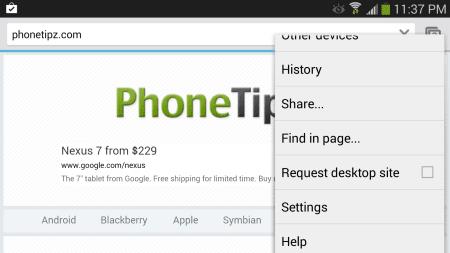
Някои уеб страници имат връзка за превключване към настолната версия. Връзката обикновено е скрита някъде в долната част на страницата. Потърсете връзки, които казват „немобилен“, „класически“, „пълен сайт“ или „нормална страница“.
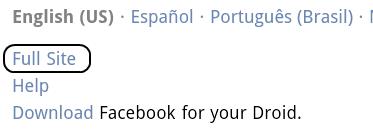
Настройването на потребителския агент в уеб браузър ще ви позволи да посещавате настолната версия на всеки уебсайт, който посещавате за постоянно. Повечето от браузърите на трети страни, налични в Android Market, имат възможността да задават UString по подразбиране.
Популярен браузър, който ви позволява да настроите потребителския агент, е Firefox . Можете да зададете низа на потребителския агент на всичко, което искате, като използвате тези стъпки:
Въведете " about:config " в адресната лента, след което натиснете " Enter ".
Изберете +, за да добавите ред.
За „ Име “, поставете го на „ gener.useragent.override “.
Докоснете „ Boolean “ и го променете на „ String “.
За „ Въведете низа “ го задайте на всеки желан низ от потребителски агент на работния плот, който искате. Пример: „ Mozilla/5.0 (Windows NT 10.0; Win64; x64) AppleWebKit/537.36 (KHTML, като Gecko) Chrome/60.0.3112.113 Safari/537.36 “.
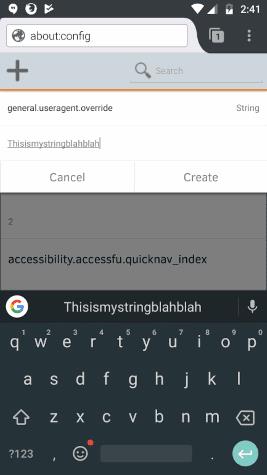
Докоснете „ Създаване “ и сте готови!
Така че това са 3-те опции, които имам за вас. Това трябва да е достатъчно, за да накара вашия Android да изобразява немобилни версии на уебсайтове. Имате ли още какво да добавите? Моля, публикувайте в секцията за коментари по-долу.
Решете проблем, при който текстовите съобщения не достигат само до един получател с това ръководство за отстраняване на неизправности.
Отървете се от избора на опции за програмисти, който се показва в настройките на вашето устройство с Android, с тези стъпки.
Как да настроите светкавицата на камерата да се включва или изключва в операционната система Android.
Някои неща, които трябва да опитате, ако екранът на вашето устройство с Android няма да се завърти автоматично.
Как да промените или деактивирате мелодията си за текстови съобщения на устройството си с Android.
Научете силата на използването на приложението Zedge, за да избирате от хиляди различни мелодии на вашето устройство с Android.
Списък с неща, които да опитате, ако устройството ви с Android не стартира правилно.
Научете как да отстраните често срещани проблеми, при които вашият телефон или таблет с Android отказва да получи IP адрес.
Имате нужда от усилване на силата на звука на вашето устройство с Android? Тези 5 приложения ще ви помогнат.
Известията са удобни. Без тях няма да знаете, че дадено приложение се нуждае от вашето внимание. Проблемът идва, когато дадено приложение се опитва да бъде твърде полезно
Научете как да накарате своя телефон за безжично зареждане да се зарежда безжично.
Липсва ли менюто с опции за програмисти в настройките на вашето устройство с Android? Активирайте го с тези стъпки.
Урок за това как да преглеждате настолни версии на уеб страници на вашето устройство с Android.
Този урок ви показва 4 опции, които можете да използвате за добавяне на вашия Outlook Calendar към вашето Android устройство.
Използването на Wi-Fi, 3G или 4G/LTE връзка използва ли повече енергия на батерията? Отговаряме на въпроса подробно с тази публикация.
Чудите се дали можете да използвате това зарядно устройство от друго устройство с вашия телефон или таблет? Тази информационна публикация има някои отговори за вас.
Как да промените настройката на DPI на вашия телефон или таблет с Android.
Как да активирате или деактивирате функциите за проверка на правописа в операционната система Android.
Научете как да използвате режима картина в картина на вашия Android с Oreo с този урок.
Как да планирате текстово съобщение да бъде изпратено по-късно от вашето устройство с Android.
След като руутнете телефона си с Android, имате пълен достъп до системата и можете да стартирате много видове приложения, които изискват root достъп.
Бутоните на вашия телефон с Android не са само за регулиране на силата на звука или събуждане на екрана. С няколко прости настройки те могат да се превърнат в преки пътища за бързо заснемане на снимки, прескачане на песни, стартиране на приложения или дори активиране на функции за спешни случаи.
Ако сте забравили лаптопа си на работа и имате спешен доклад, който да изпратите на шефа си, какво трябва да направите? Да използвате смартфона си. Още по-сложно е да превърнете телефона си в компютър, за да вършите много задачи едновременно по-лесно.
Android 16 има джаджи за заключен екран, с които можете да променяте заключения екран по ваш избор, което го прави много по-полезен.
Режимът „Картина в картината“ на Android ще ви помогне да свиете видеото и да го гледате в режим „картина в картината“, гледайки видеото в друг интерфейс, за да можете да правите други неща.
Редактирането на видеоклипове на Android ще стане лесно благодарение на най-добрите приложения и софтуер за редактиране на видео, които изброяваме в тази статия. Уверете се, че ще имате красиви, вълшебни и стилни снимки, които да споделяте с приятели във Facebook или Instagram.
Android Debug Bridge (ADB) е мощен и универсален инструмент, който ви позволява да правите много неща, като например намиране на лог файлове, инсталиране и деинсталиране на приложения, прехвърляне на файлове, root и флаш персонализирани ROM-ове, както и създаване на резервни копия на устройства.
С приложения с автоматично щракване. Няма да се налага да правите много, когато играете игри, използвате приложения или задачи, налични на устройството.
Въпреки че няма магическо решение, малки промени в начина, по който зареждате, използвате и съхранявате устройството си, могат да окажат голямо влияние върху забавянето на износването на батерията.
Телефонът, който много хора обичат в момента, е OnePlus 13, защото освен превъзходен хардуер, той притежава и функция, която съществува от десетилетия: инфрачервеният сензор (IR Blaster).